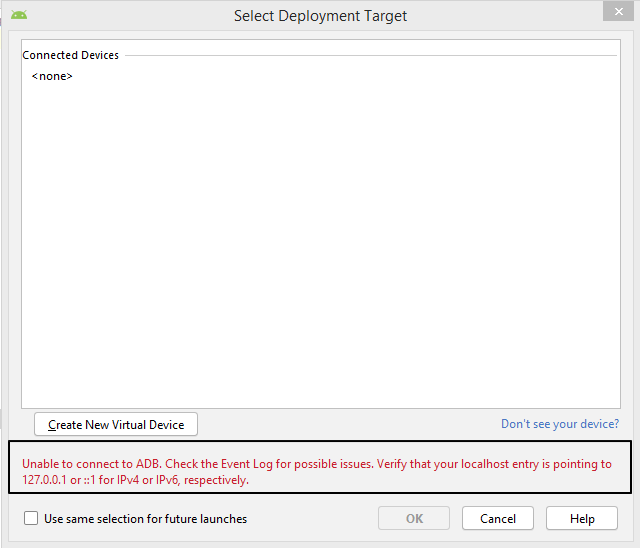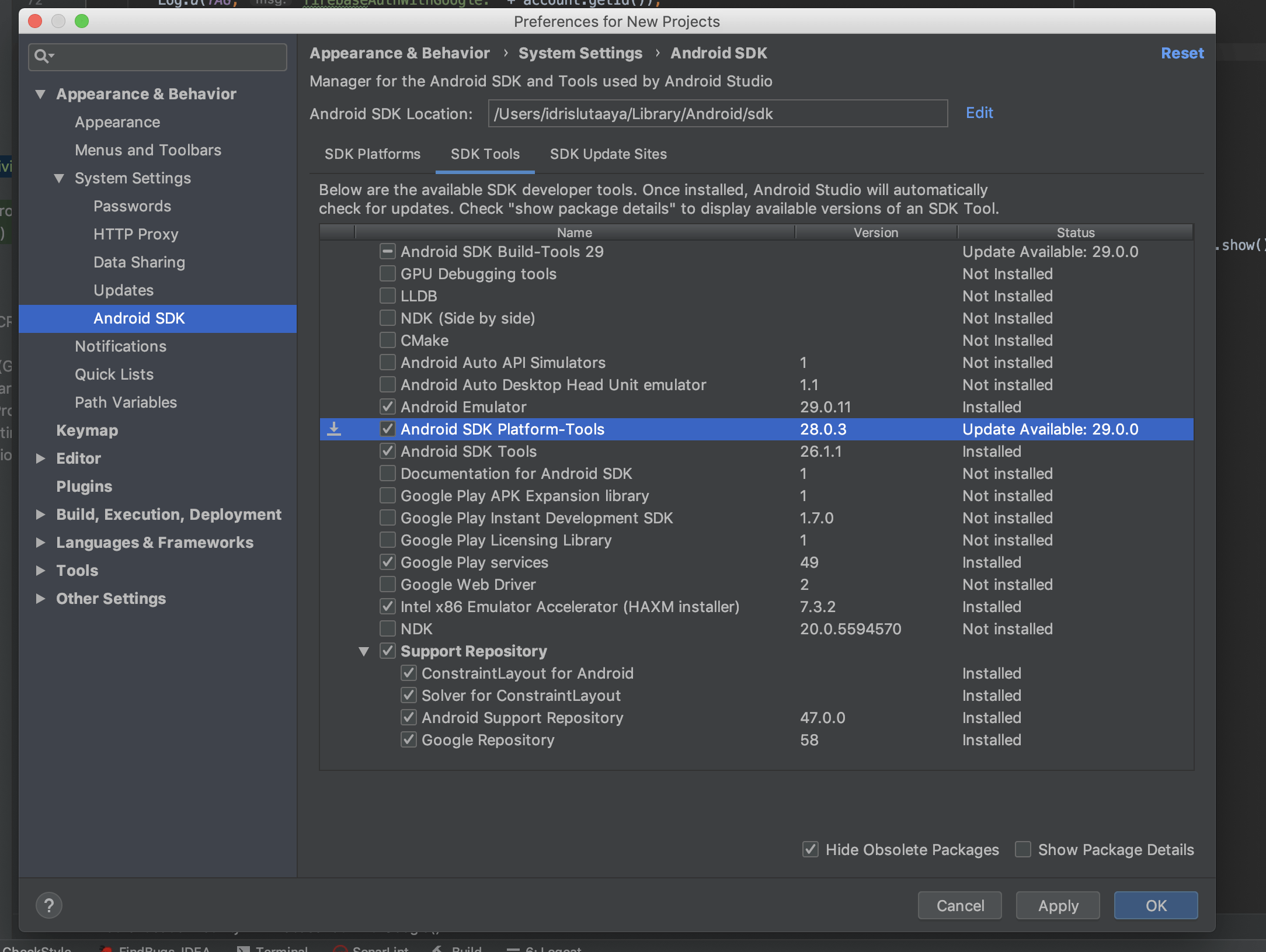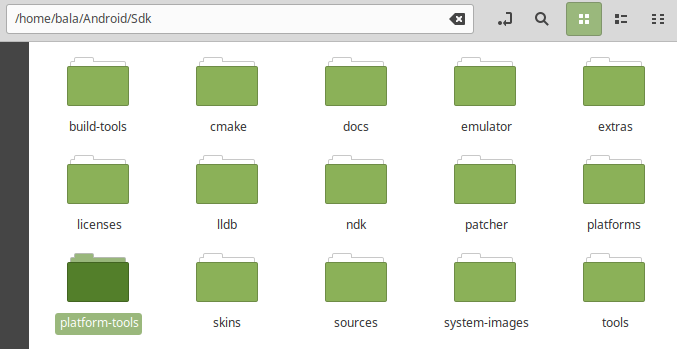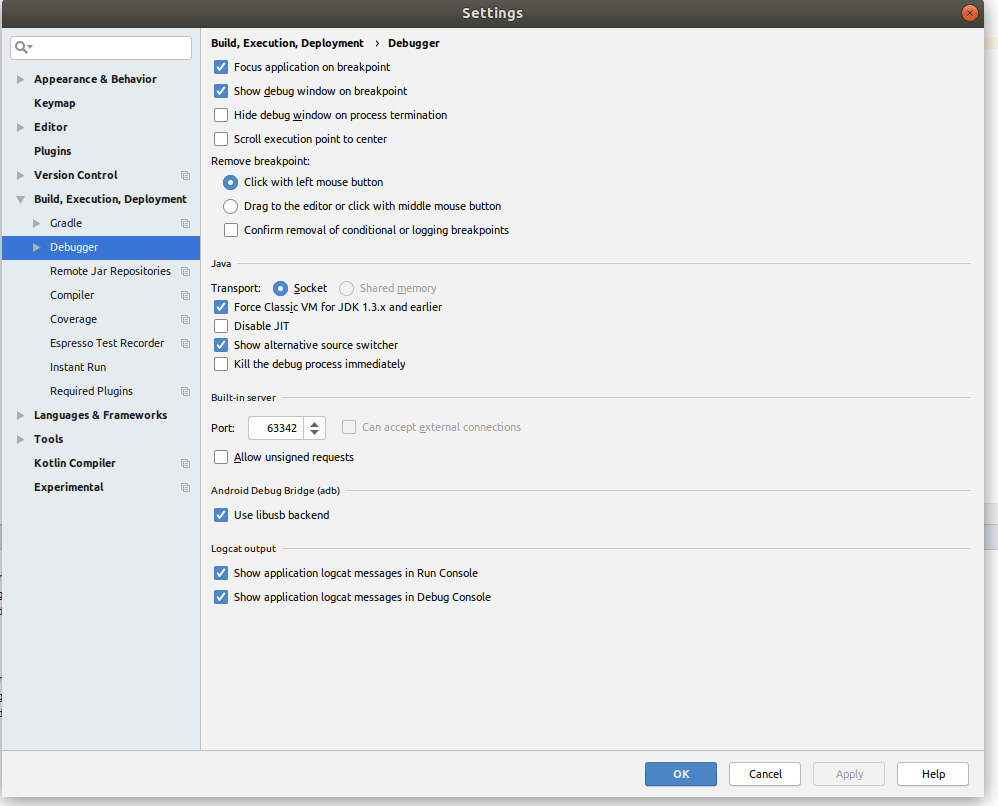Не удается подключить adb после обновления Android Studio до 3.4
невозможно подключиться к adb.check журнал событий для возможной проблемы, убедитесь, что запись localhost указывает на 127.0.0.1 или:: 1 для ipv4 или ipv6
Пробовал adb kill-server, перезапустить, аннулировать перезапуск ничего не работает. О той же проблеме сообщили здесь https://issuetracker.google.com/issues/130791561
Примечание: я не добавил ни одного файла или чего-либо еще в студию, это свежая установленная Студия после того, как все еще существует проблема с полной системой
10 ответов
Замените свои инструменты платформы этим и удалите другой. https://dl.google.com/android/repository/platform-tools_r26.0.0-windows.zip
Я также столкнулся с этой проблемой в версии Android Studio 3.4, но теперь я исправил ее, если вы используете Windows, выполните следующие действия:
Загрузите инструменты платформы здесь https://dl.google.com/android/repository/platform-tools_r26.0.0-windows.zip
Извлечь загруженный почтовый файл
Перейдите в папку "C:\Users\your_computer_user_name\AppData\Local\Android\Sdk" и удалите папку "Инструменты платформы"
Скопируйте и вставьте загруженную папку инструмента платформы в указанное выше местоположение.
Теперь зайдите в свою андроид-студию и перестройте свой проект, затем запустите.
Для пользователей Mac выполните следующие простые шаги:
Просто перейдите в Инструменты> Менеджер SDK> Android SDK>, затем нажмите на вкладку Инструменты SDK, а затем найдите
Android SDK Platform-toolsи обновить его.Затем последний шаг, Отменить кеш и перезапустить вашу IDE, после этого, наконец, вы перезапустите свой Mac. (Иногда именно этот шаг не нужен)
Это сработает успешно.
Решение для пользователей Linux.
Информация о системе: Linux Mint Cinnamon 19.1, Android Studio 3.4.1
Описание проблемы : Проблема с инструментами платформы.
Решение: удалите папку вручную и обновите инструменты SDK через Android Studio.
Шаг 1: Перейдите в папку установки Android SDK. По умолчанию в вашем домашнем каталоге. Выберите инструменты платформы и просто удалите. (/ Дома //Android/SDK)
Шаг 2: Откройте Android Studio и перейдите в Инструменты SDK. (Файл -> Настройки -> Внешний вид и поведение -> Системные настройки -> Android SDK -> Инструменты SDK). На данный момент вы должны увидеть, что строка инструментов Android SDK Platform не отмечена.
Шаг 3: Поставьте галочку для установки Platform Tools и нажмите OK. Обратите внимание, что папка будет перемещена в каталог, где она была удалена.
Теперь, когда вы переустановили инструменты платформы, перезапустите Android Studio, и ваши цели развертывания должны появиться.
Если вы не установите инструмент платформы обратно и попытаетесь построить или запустить проект, вы получите эту ошибку IDE. Просто к вашему сведению:)
Вот и все. Наслаждаться. Удачного кодирования
Если вы используете Windows, у вас может быть повреждение в api-ms-win-crt-runtime-l1-1-0.dll, Попробуйте обновить его - вы можете получить обновление с веб-сайта Microsoft.
Вы должны проверить это - path/to/sdk/platform-tools и попробуйте запустить adb.exe
Это работало для меня на Windows:
Перейти к cmd write %temp% hit enter -> удалить все данные оттуда.
Перезагрузите компьютер.
Откройте Android Studio сейчас, это будет работать.
Когда вы обновляете инструменты платформы Sdk (которые содержат adb.exe) до выпуска 28.0.2, и если вы используете Windows 8.1, тогда требуется несколько обновлений из Windows.
В соответствии с примечаниями к выпуску инструментов платформы SDK ( https://developer.android.com/studio/releases/platform-tools):
Обновленные требования Windows: инструменты платформы теперь зависят от среды выполнения Windows Universal C, которая обычно устанавливается по умолчанию через Центр обновления Windows. Если вы видите ошибки, в которых упоминаются отсутствующие библиотеки DLL, возможно, вам придется вручную извлечь и установить пакет времени выполнения ".
URL обновления Windows: https://support.microsoft.com/en-ca/help/2999226/update-for-universal-c-runtime-in-windows
Необходимое условие для обновления Windows: https://www.microsoft.com/en-us/download/details.aspx?id=42327
Столкнулся с точно такой же проблемой, но после обновления с предварительным URL-адресом сначала, затем другим URL-адресом, предоставленным сейчас, он работает совершенно нормально для меня.
Удалите папку platform-tools из sdk и замените ее на другой компьютер. Я также сталкиваюсь с этой проблемой после обновления до 3.4. Если вы столкнулись с той же проблемой, пожалуйста, обновите до Android Studio 3.5 Canary Channel.
Очистить всю кеш-память (относится к Android Studio)
Перезапустите ADB вручную из Android Studio (первый вариант)
Откройте командную строку и получите Android SDK> инструменты платформы> ADB Kill-сервер
нажмите Ввод
и снова adb start-server
нажмите Ввод
- Перезапустите ADB вручную из Android Stidio (второй вариант)
Перейдите к вашему (путь к хранилищу SDK) sdk> platform-tools> adb
нажмите Ввод
ех. D drive > sdk> платформа-инструменты> adb
- Перезагрузите вашу систему
У меня была эта проблема только после обновления Genymotion, на Mac.
Что сработало для меня: Откройте настройки Genymotion, выберите ADB, выберите "Использовать пользовательские инструменты Android SDK" и укажите папку Android SDK.
На самом деле проблема не в версии 3.4 для Android Studio. Проблема в самой последней версии инструментов платформы Android 29.
Так что установите предыдущую версию версии инструментов платформы Android, это решит вашу проблему. как упомянуто выше @Ved.
Ссылка на Ved: https://dl.google.com/android/repository/platform-tools_r26.0.0-windows.zip
Если вы используете Genymotion, есть обновление, которое решает проблему.
Genymotion 3.0.2 (18 апреля 2019 г.)
исправления
Мы исправили несовместимость с инструментом adb, включенным в пакет platform-tools 28.0.2 Android SDK, что приводило к сбоям при запуске виртуальных устройств.
Эта новая версия adb изменила поведение команды "adb connect:", сделав обязательной часть "port". Это сломало Genymotion Desktop в нескольких местах, где он не проходил через порт. Мы изменили способ, которым мы называем "adb connect", а также обновили версию, поставляемую вместе с продуктом, в соответствии с платформой tools-tools 28.0.2.
Я столкнулся с этой проблемой прошлой ночью, и я попытался исправить эти методы:
- Скачайте старые инструменты и поместите его в папку Android SDK.(не работает для меня)
adb kill-server,adb start-server.(не работает для меня, ADB не было никакого ответа с этими CMD)- убить процесс, который занимает порт 5037.(для меня нет другого запуска.exe на этом порту)
- переустановите инструменты платформы в Android Studio.(не работает)
- скачайте ADB Kits и замените их в папке platform-tools.(работа!!!)
Кажется, что мой файл ADB был изменен или заменен некоторыми программами. Вы можете попробовать эти методы, и я надеюсь, что некоторые из них будут работать для вас.
EndTask adb.exe из фоновых процессов (TaskManager) и снова запустите приложение. Меня устраивает
Если ни один из приведенных выше ответов не сработал для вас (как это случилось со мной), перейдите к старой версии Android Studio, выполнив следующие действия:
- Удалить текущую Android Studio
- Зайдите в Android Studio Archive и загрузите любую старую версию
- После установки откройте проект. Вы можете увидеть такую ошибку
Эта версия Android Studio не может открыть этот проект, повторите попытку с Android Studio 3.4 или новее.
- Теперь откройте проект Gradle и обновите classpath
tools.buildверсия. Т.е. в моем случае версия Android studio есть3.2и classpath3.2.1
Надеюсь, это может сэкономить кому-то время.
Причина в проблеме сервера ADB. Просто перезапустите свой adb.
(Перейдите в папку SDK, затем в папке platform-tools вы увидите adb.exe. Скопируйте путь и вставьте его в системную переменную среды вашего компьютера. Установите новый путь и вставьте туда файл adb.exe. буду решать)
Если вы используете Windows, загрузите обновления отсюда https://support.microsoft.com/en-ca/help/2999226/update-for-universal-c-runtime-in-windows и установите его. Это сработало для меня после попытки любого другого возможного решения.